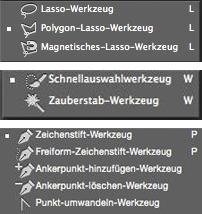Möchte man bestimmte Elemente aus unterschiedlichen Bildern miteinander kombinieren, eignet sich die Bildbearbeitung mit Photoshop. Das Programm bietet Ihnen zahlreiche Techniken zum Freistellen an: von der Auswahl über Pfade bis hin zu Masken und Kanälen. Dabei lässt Photoshop jederzeit Kombinationen der einzelnen Techniken zu – für noch schönere Ergebnisse. Ist ein Element erst einmal freigestellt, kann es mit einem anderen Bild zusammengeführt werden.
Am Anfang steht die Inspiration. Die Idee, die alle weiteren Schritte leitet. Das können etwa die Werke alter Meister sein, Werbekampagnen, Kinofilme oder Portfolios anderer Photoshop-Künstler. Um eine interessante Komposition zu gestalten, muss man häufig zum Mittel des Freistellens greifen, um Bildausschnitte in andere Bilder einzufügen.
Eine Skizze hilft, die Idee aus dem Kopf herauszubekommen und schnell zu visualisieren. So können Sie grob einschätzen, wie groß die einzelnen Bildabschnitte sind und wie viele Elemente benötigt werden. Auch das harmonische Verhältnis im Aufbau wird so ersichtlich. Für die Komponenten sammeln Sie das Bildmaterial.
Die wohl einfachste Technik zum Freistellen gelingt über das Schnellauswahl-Werkzeug. Dieses erkennt Farbbereiche und wählt immer bis zur nächsten, deutlichen Kante aus. Die Größe der Werkzeugspitze bestimmt dabei die Stärke der Umsetzung. Feiner arbeiten Sie also mit einer kleinen Spitze, die Sie in der Optionsleiste einstellen.
Oft ist es nötig, die bestehende Auswahl noch zu optimieren. So können Sie etwa mit dem Lasso-Werkzeug arbeiten, wobei die Umschalt-Taste Bereiche zur Auswahl addiert, die Alt-Taste von der Auswahl subtrahiert.
Ist die Auswahl perfekt, so reicht das Tastenkürzel Strg+J aus, um den Inhalt der Auswahl auf eine neue Ebene zu bringen. Sie können aber auch im Ebenenbedienfeld die Schaltfläche Ebenenmaske hinzufügen betätigen.
Maskierungen
Masken sind altbekannte und oft genutzte Werkzeuge in der Kunst, wo sie als Maskierung oder Schablone dienen. In Photoshop bestimmen sie die Sichtbarkeit der Pixel. Sehr genau wird also definiert, welche Bereiche zu sehen sind und welche ausmaskiert werden. Adobe hat sich dazu eine Funktion ausgedacht, welche der Ebene zugeordnet wird. In dieser definiert die Farbe Schwarz die nicht sichtbaren Bereiche, die Farbe Weiß die sichtbaren. Alle Zwischenstufen sind auch Abstufungen der Sichtbarkeit: 50 % Grau etwa entspricht in der Maske auch einer Sichtbarkeit von 50 %.
Pfad anlegen und optimieren
Die Pfad-Werkzeuge haben einen schlechten wie auch guten Ruf. Unter Einsteigern sind sie meist weniger beliebt, denn ihre Bedienung ist nicht gerade selbsterklärend. Profis schätzen das Werkzeug jedoch zu Recht für seine sauberen Ergebnisse.
Vergleichen wir etwa die Pfad-Werkzeuge mit dem Polygonlasso-Werkzeug, so werden die Vorteile schnell klar. Jederzeit können Sie das Werkzeug wechseln, um etwa mit der Lupe einen Bildausschnitt zu vergrößern. Wird der Zeichenstift wieder aktiviert, so kann der Pfad sogleich erweitert werden. Auch ein zu schnell folgendes Klicken führt hier nicht zum unerwünschten Schließen, wie das etwa beim Polygonlasso oft vorkommt. Den größten Vorteil bieten uns die Pfade aber beim Aufziehen von Kurven an. So zeichnet das Polygonlasso diese mit zahlreichen, schnell folgenden Klicks eher eckig nach. Dagegen wird die Kurve bei einem Pfad mit nur einem einzigen, gehaltenen Klick elegant aufgezogen. Ist der Pfad geschlossen, so erfolgt die Umwandlung in eine Auswahl, die leicht in eine Ebenenmaske und damit auch zu einem freigestellten Bildelement führen kann.